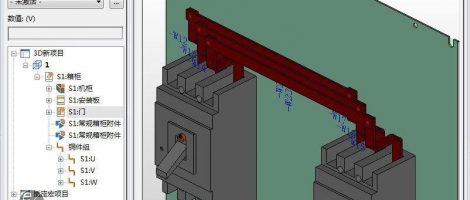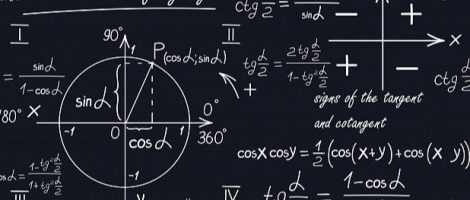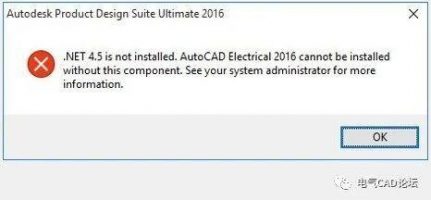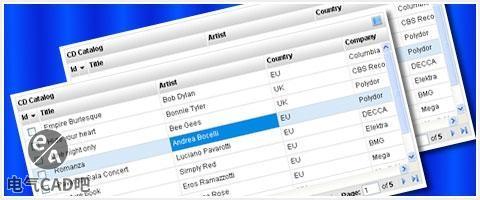
EPLAN中创建报表容易,创建表格时就很吃力了,请注意,我这里说的表格是原理图中为说明或表达某些内容时的表格,而非EPLAN自动创建的报表,有想了解报表的朋友可以查看以往的文章:
通常大家都用两种办法实现:
1、画线或矩形去拼成一个表格,然后在单独放置文字。
2、干脆直接从其它软件内做好表格,保存成截图,然后在导入进来。
第一种方便编辑,但操作很慢,第二种操作很快,但无法编辑修改。那如何即能编辑修改又方便快捷而优雅的创建一份表格呢?今天就给大家介绍一种利用黑盒充当表格的方法。
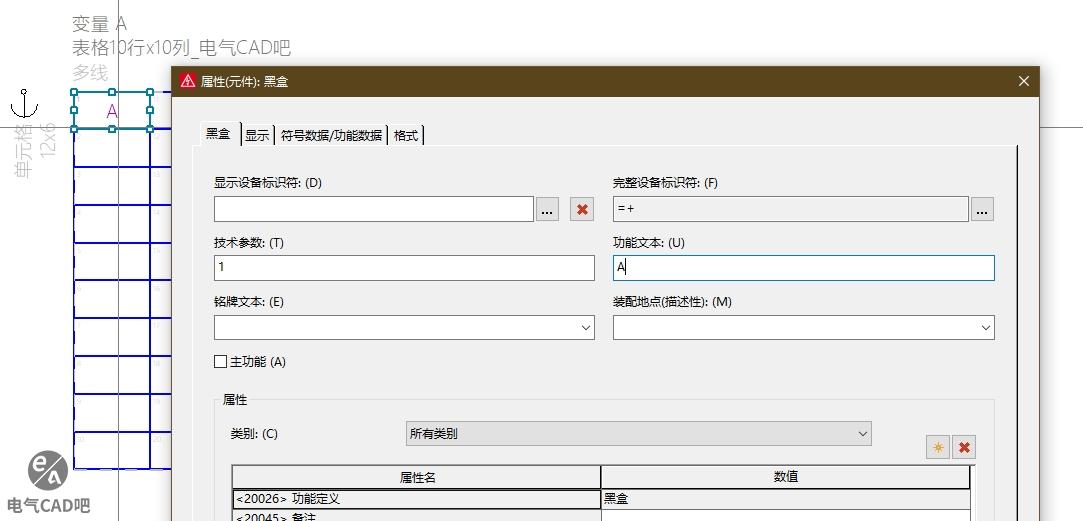
为什么使用黑盒呢?这是因为将黑盒当做单元格后,可以利用“表格式编辑”来批量编辑内容,但要注意黑盒属性中一定不要勾选“主功能”,不然它就会出现在你的部件汇总表内哦。
在下面这份例子中,我拼成了10×10的一份表格,在批量编辑时,EPLAN编辑的顺序是从上到下从左到右,为了便于定位,我还在每个单元格左上角用技术参数标注了当前单元格号,你可以随时按U显示切换显示,并不用担心被打印出来。
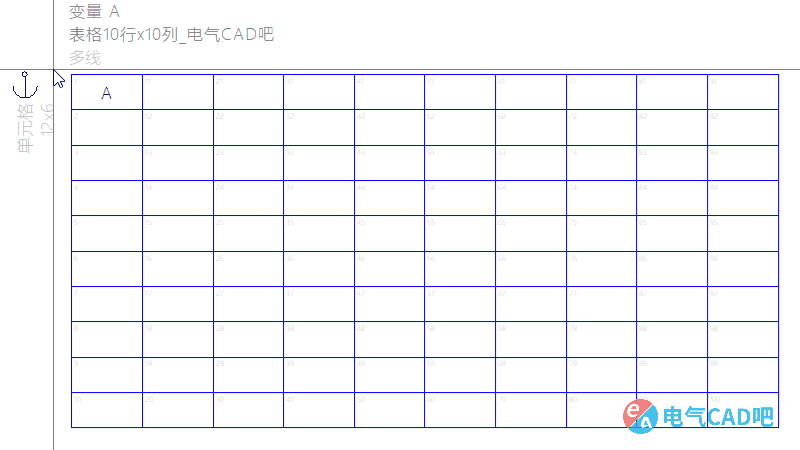
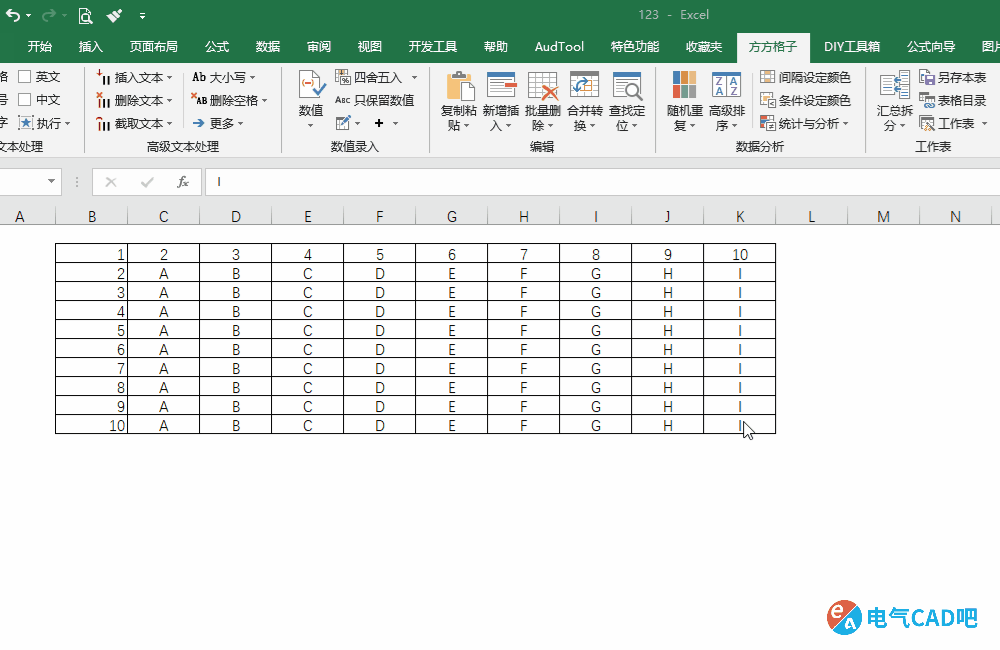
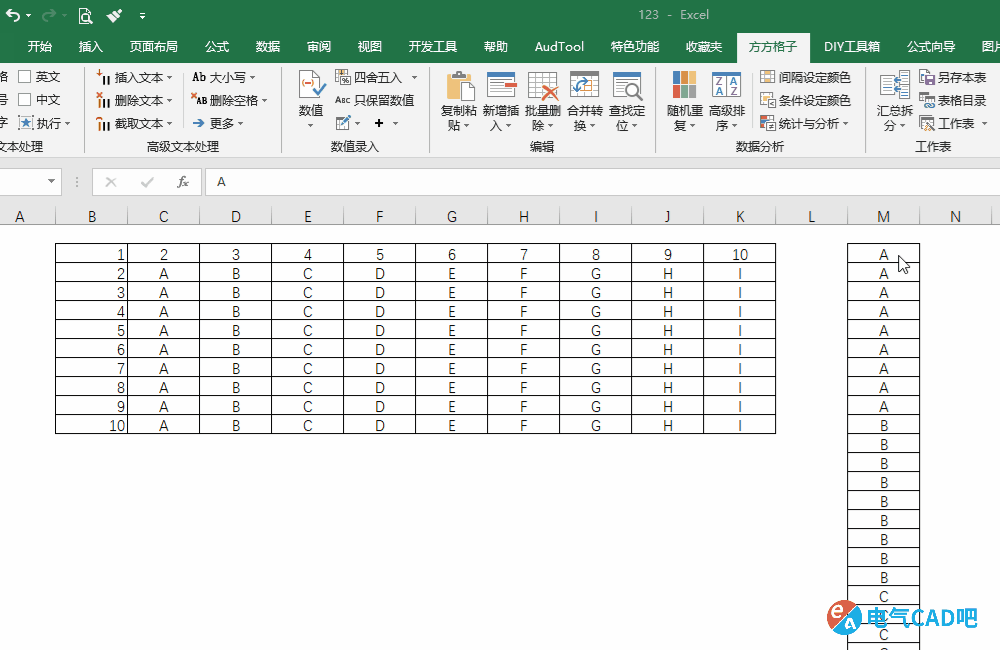
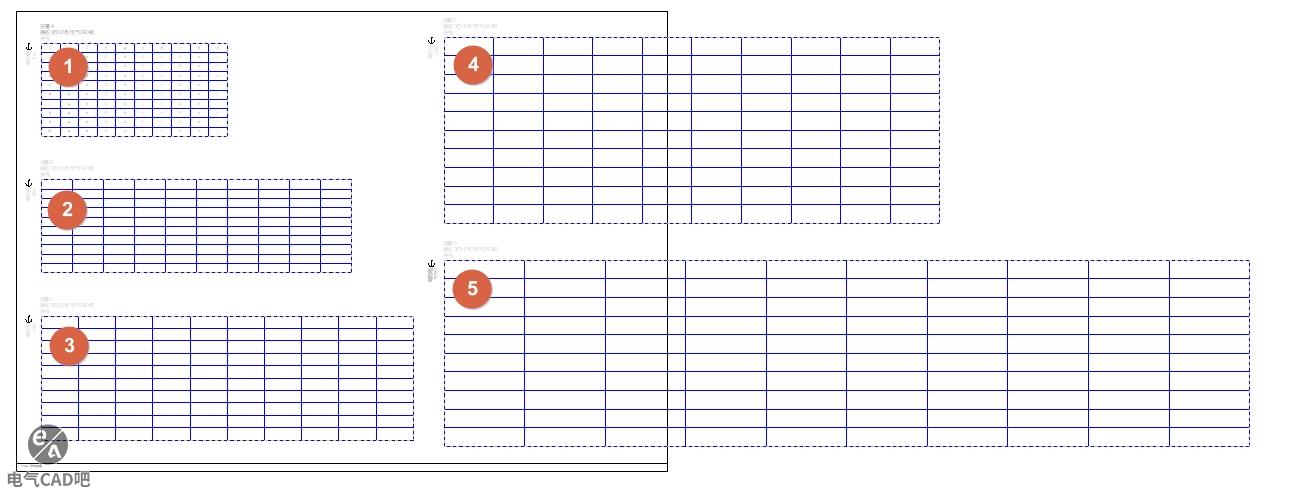
声明:您必须遵守我们的协议,如果您下载了该资源行为将被视为对《免责声明》全部内容的认可,本网站资源大都来自原创,也有少部分来自互联网收集,仅供用于学习和交流,请勿用于商业用途。如有侵权、不妥之处,请联系站长并出示版权证明以便删除。敬请谅解! 侵权删帖/违法举报/投稿等事物联系邮箱:cad-bbs@qq.com